Memasang MatLab:
Akses halaman percubaan percuma MatLab di sini isi e-mel anda dan tekan "teruskan".
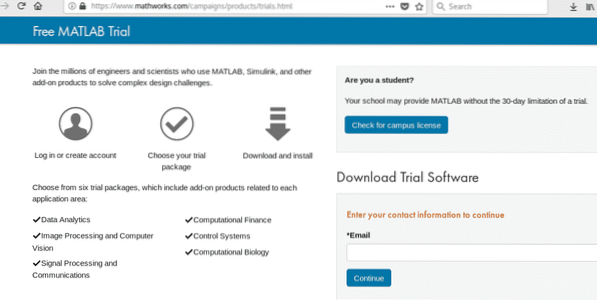
Pada layar berikutnya isi data yang diperlukan dan klik "Buat"
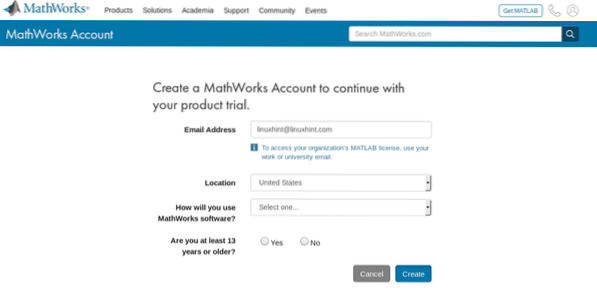
Nota: ganti alamat e-mel untuk anda.
Periksa e-mel anda dan cari e-mel yang dihantar oleh MatLab untuk mengesahkan alamat anda
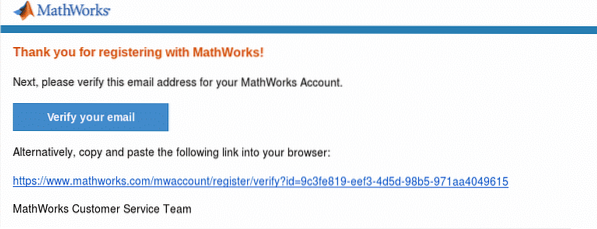 Isi maklumat tambahan yang diperlukan, terima syarat dan tekan pada butang "Buat".
Isi maklumat tambahan yang diperlukan, terima syarat dan tekan pada butang "Buat".
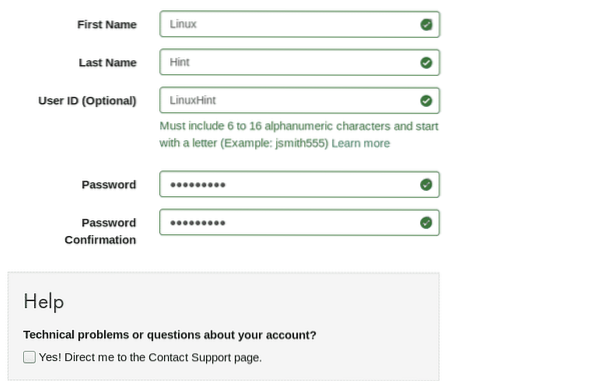
Pada skrin berikut pilih fungsi yang anda perlukan, Saya akan pilih Sistem Kawalan, Pemprosesan Imej dan Penglihatan Komputer, Biologi Komputasi dan Analisis Data yang tidak memilih Pemilihan dan Pemprosesan Isyarat dan Komunikasi Komputasi, ganti pilihan saya untuk anda dan tekan butang biru.
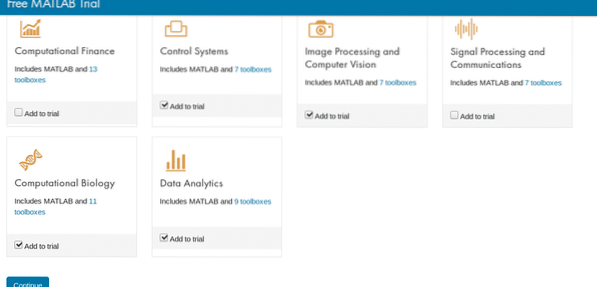 Pada skrin seterusnya pilih pilihan kedua untuk memasang MatLab di komputer anda seperti yang ditunjukkan dalam tangkapan skrin.
Pada skrin seterusnya pilih pilihan kedua untuk memasang MatLab di komputer anda seperti yang ditunjukkan dalam tangkapan skrin.
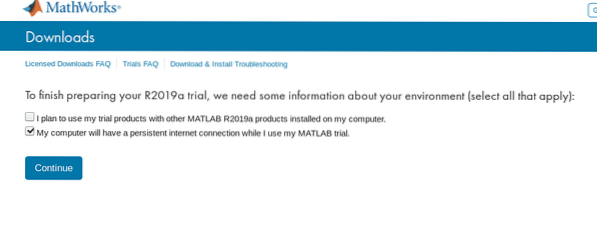
Klik pada "Linux (64 Bit)" dan simpan fail Zip.
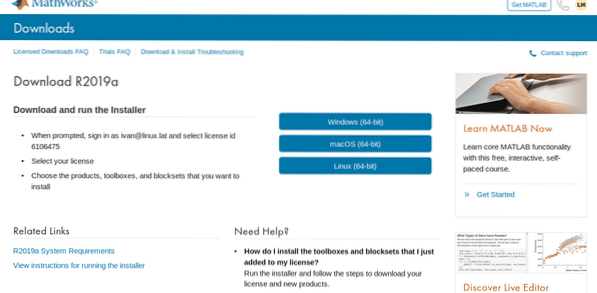 Pindahkan fail Zip ke / opt atau direktori lain yang anda mahukan dan unzipnya
Pindahkan fail Zip ke / opt atau direktori lain yang anda mahukan dan unzipnya

Pindah ke / memilih atau direktori di mana anda memuat turun direktori matlab dan jalankan
./ pasang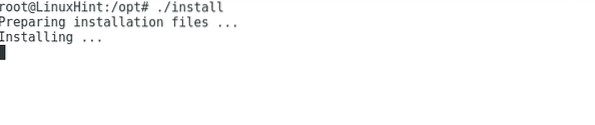
Tetingkap grafik akan meminta meminta masuk ke akaun yang baru anda buat, tekan Next.

Pada skrin seterusnya terima terma dan syarat dan tekan Next.
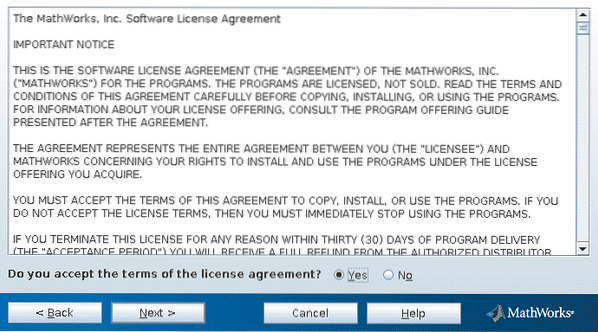
Pada skrin Seterusnya isikan e-mel dan kata laluan anda.
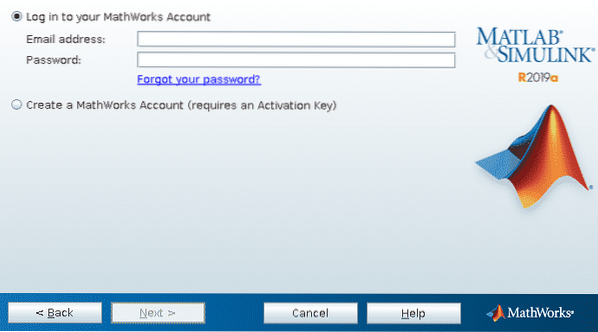
Pilih lesen dan tekan Seterusnya
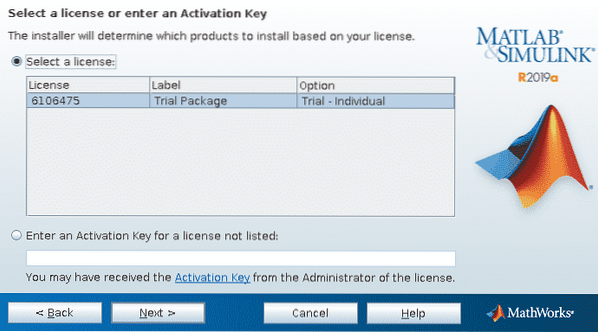
Sekarang pilih direktori untuk memasang MatLab, anda boleh meninggalkan yang lalai. Kemudian tekan Seterusnya
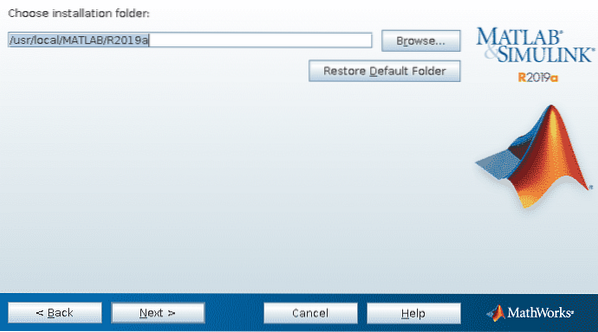
Pilih fungsi yang anda mahukan di antara ciri yang anda pilih semasa memuat turun Matlab dari laman webnya. Saya tidak mengesyorkan untuk menambahkan ciri yang tidak anda perlukan, MatLab akan memberi amaran kepada anda sekiranya anda tidak memilih produk yang diperlukan oleh orang lain.
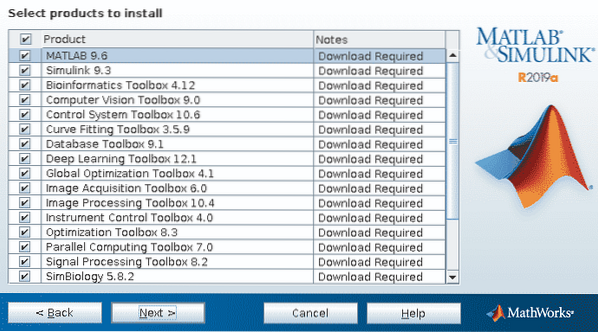
Skrin seterusnya membolehkan anda membuat pautan simbolik untuk memanggil Matlab, klik pada pilihan dan kemudian Seterusnya.
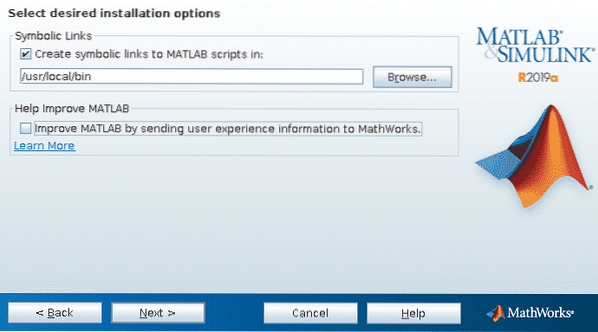
Pada skrin seterusnya tekan saja "Install" untuk memulakan pemasangan.
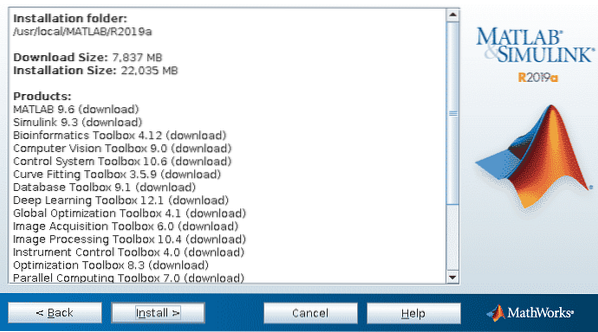
Proses pemasangan akan bermula dan mungkin memerlukan masa yang lama bergantung pada produk yang anda pilih beberapa langkah di atas.

MatLab mungkin mengesyorkan untuk menambahkan pergantungan, dalam hal ini ia meminta penyusun, klik pada Seterusnya.
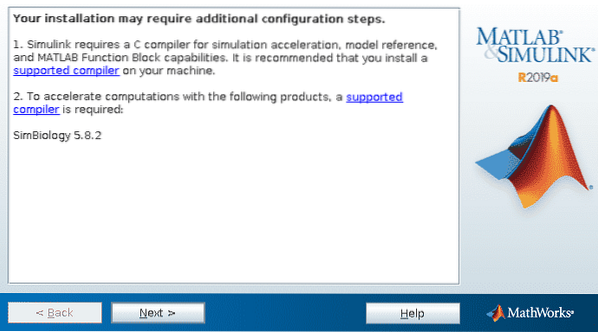
Kemudian kita memasang MatLab, klik Selesai.
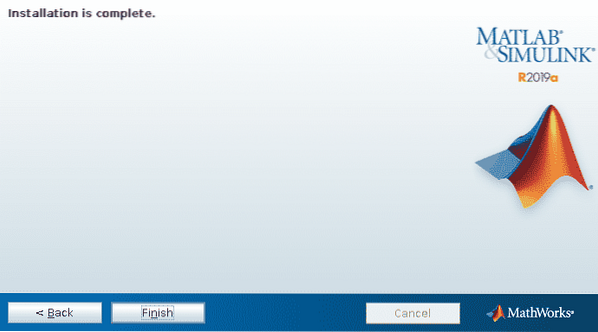
Saya mempunyai gcc tetapi MatLab masih disyorkan untuk memasang pengkompil, untuk memasang penyusun C yang disokong oleh MatLab seperti yang disyorkan jalankan:
pasang gfortran -y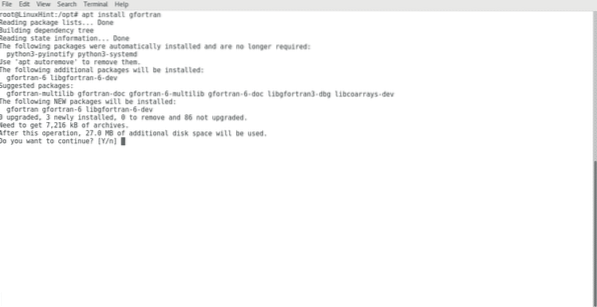
Untuk membuka jenis MatLab pada konsol matlab

Perintah akan melancarkan MatLab yang akan meminta alamat e-mel dan kata laluan:
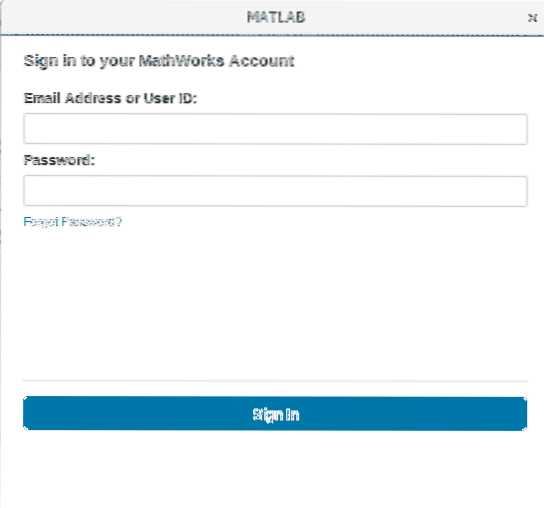
Akhirnya MatLab dipasang dan siap digunakan.
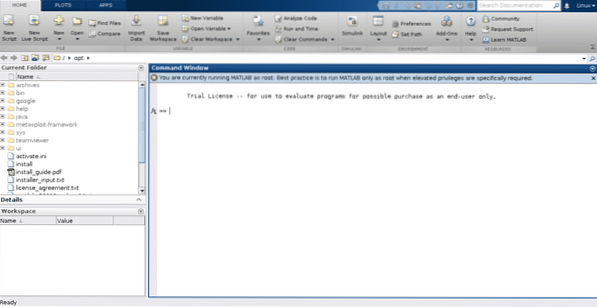
Catatan MatLab tidak mengesyorkan untuk digunakan sebagai root kecuali jika perlu.
Saya harap artikel ini berguna untuk memulakan Matlab. Terus ikuti LinuxHint untuk mendapatkan lebih banyak petua dan kemas kini mengenai Linux.
 Phenquestions
Phenquestions


